Rumah >masalah biasa >Bagaimana untuk memasang semula sistem pada komputer riba HP
Bagaimana untuk memasang semula sistem pada komputer riba HP
- PHPzke hadapan
- 2023-07-14 09:01:229674semak imbas
Buku nota HP sangat digemari oleh pelajar dan pekerja pejabat sekarang dengan semua orang.
Cara memasang semula sistem pada komputer riba HP:
1. Mula-mula kita perlu memuat turun perisian pemasangan tiga langkah baru pada komputer riba HP. Semasa pemasangan, kami perlu mematikan perisian anti-virus untuk mengelakkan pemintasan Selepas selesai, kami membuka perisian, pilih sistem yang perlu dipasang semula, dan klik "Pasang Semula Sekarang".
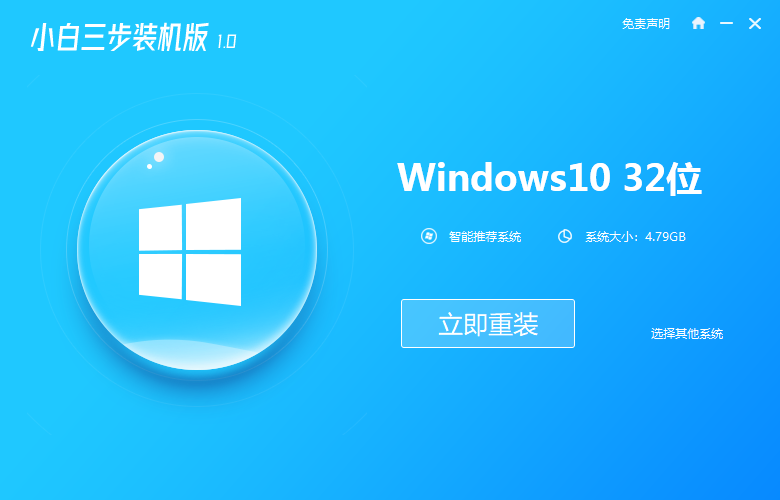
2. Kemudian mula memuat turun fail imej sistem dan pemacu.
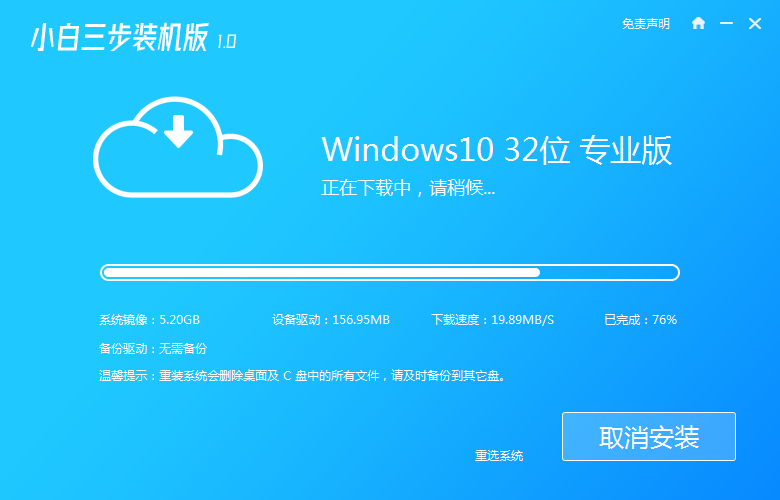
3. Selepas muat turun selesai, kita perlu memulakan semula komputer Pada masa ini, klik butang "Mulakan Semula".
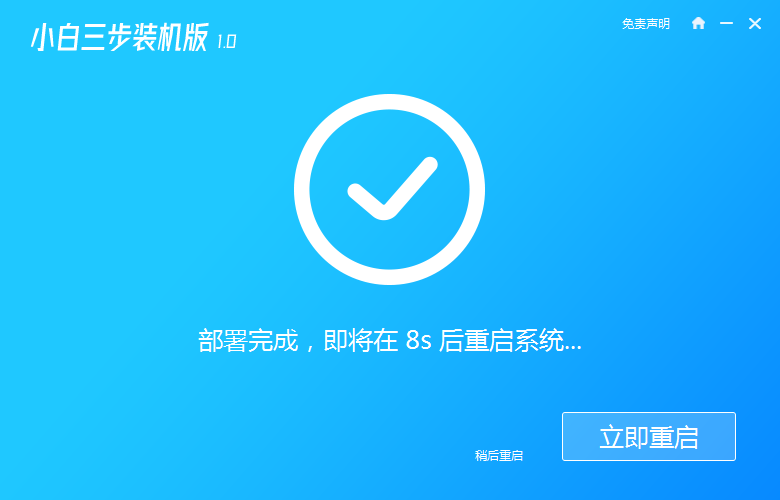
4. Apabila memulakan semula, kami akan memasuki halaman item permulaan Kami memilih pilihan kedua "xiaobai pe" untuk memasuki sistem.
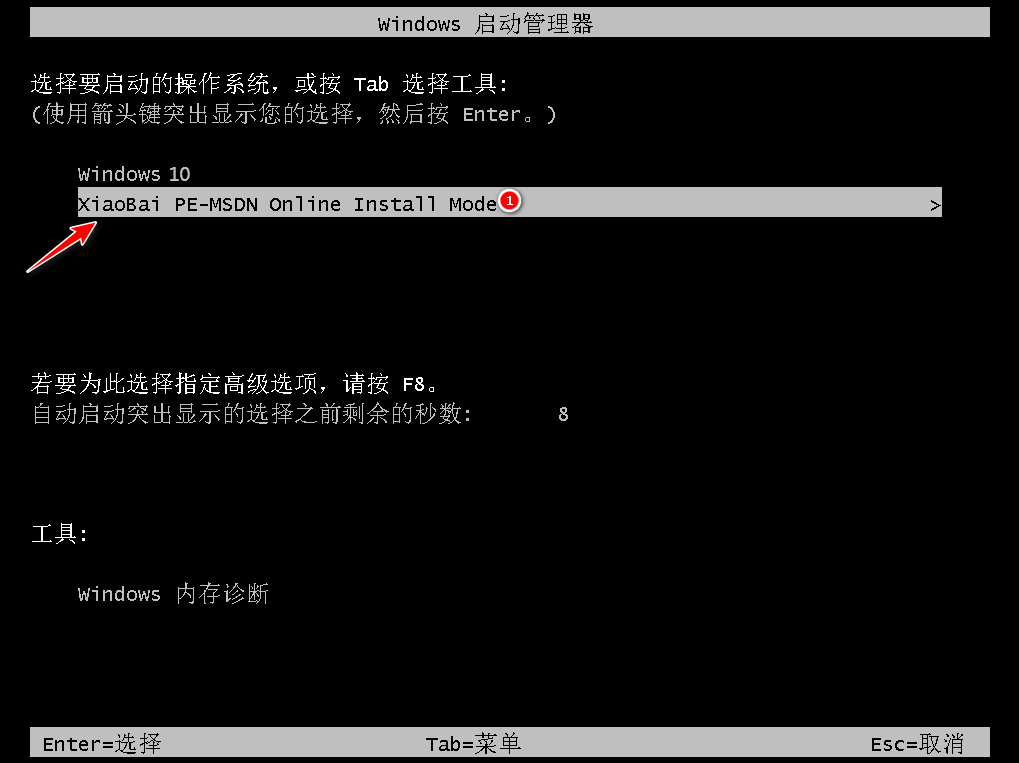
5. Selepas memasuki desktop, kami membuka alat pemasangan Xiaobai dan mula memasang imej sistem secara automatik.
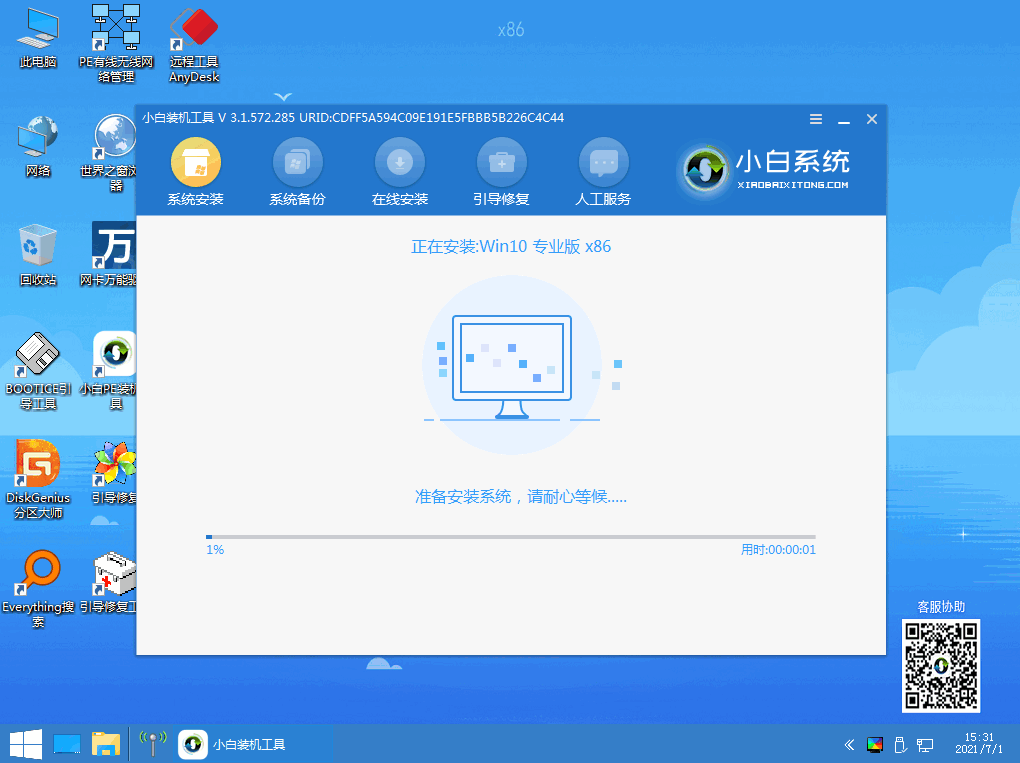
6. Selepas pemasangan selesai, kita klik butang "Mulakan Semula Sekarang" sekali lagi. Mulakan semula operasi komputer.
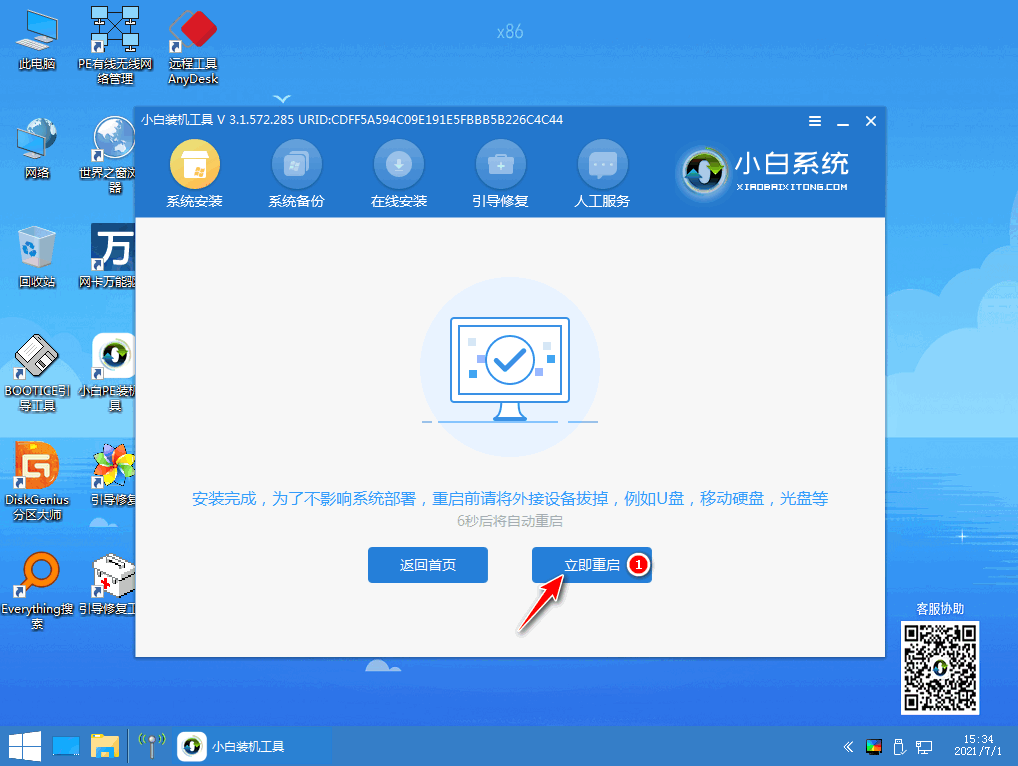
7. Apabila anda akhirnya but semula dan memasuki halaman sistem, pemasangan akan berjaya.
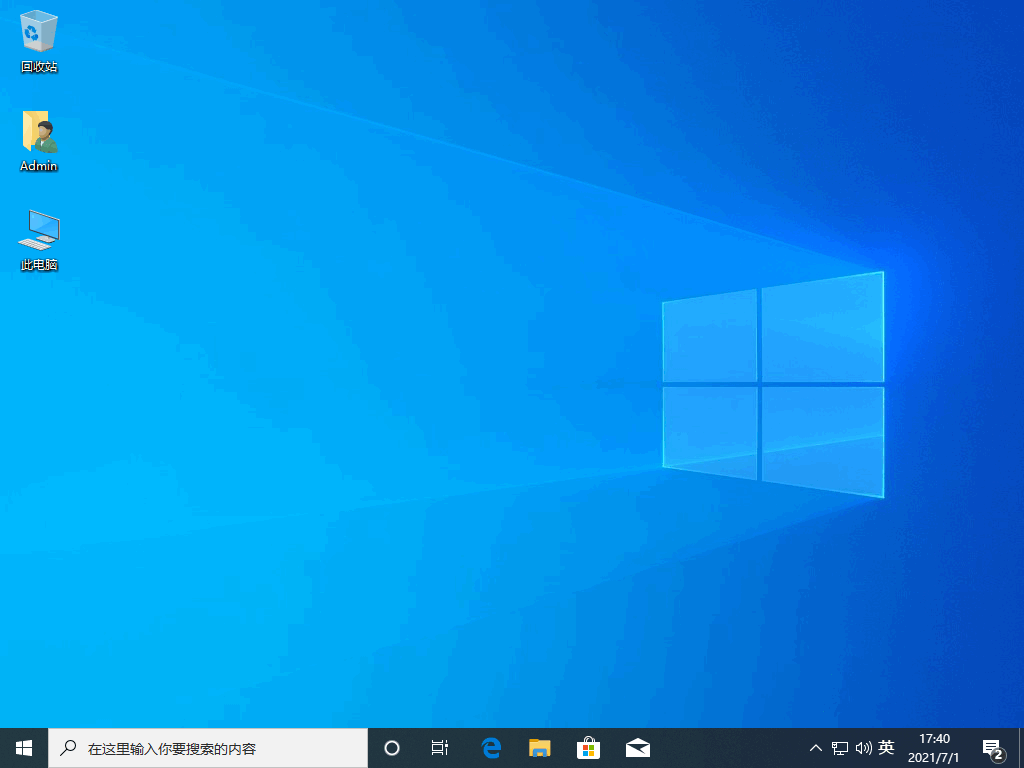
Di atas adalah kandungan pemasangan semula sistem notebook HP.
Atas ialah kandungan terperinci Bagaimana untuk memasang semula sistem pada komputer riba HP. Untuk maklumat lanjut, sila ikut artikel berkaitan lain di laman web China PHP!

